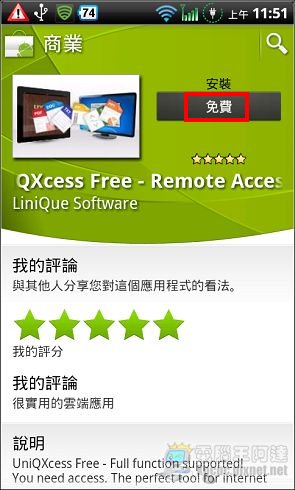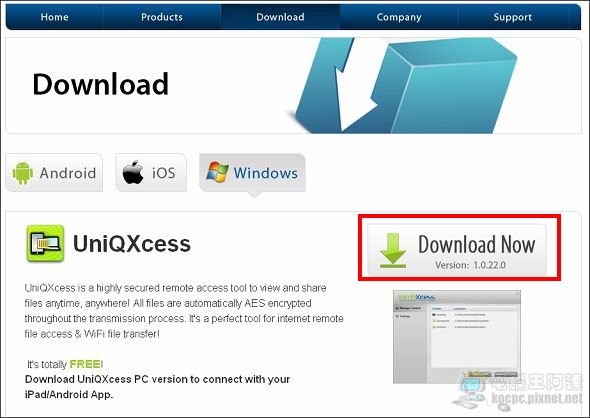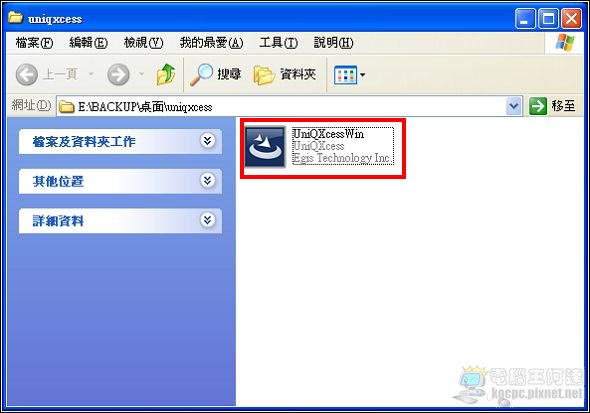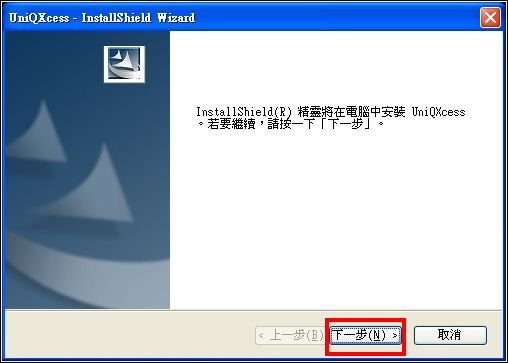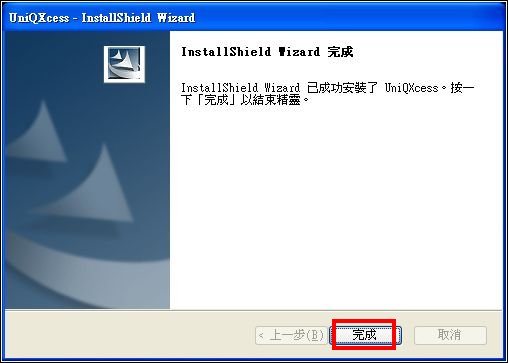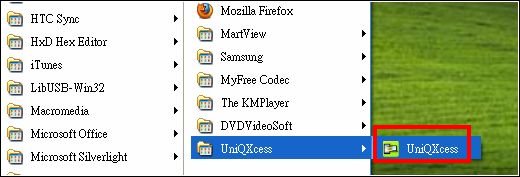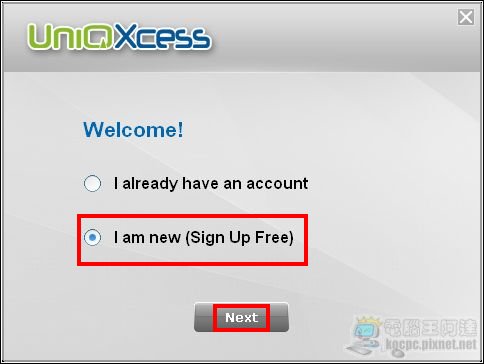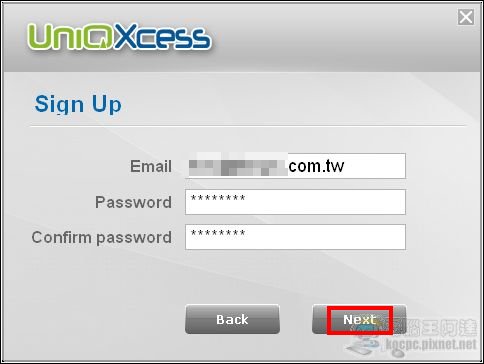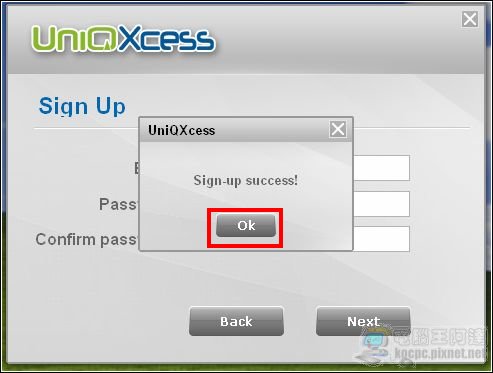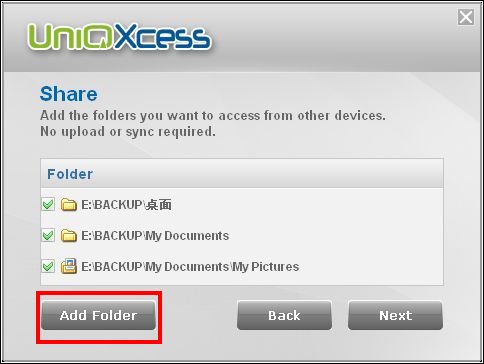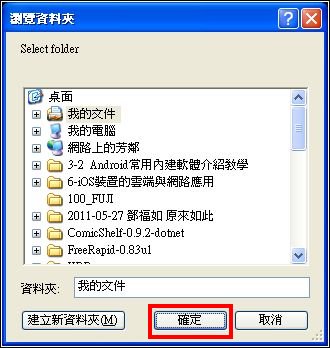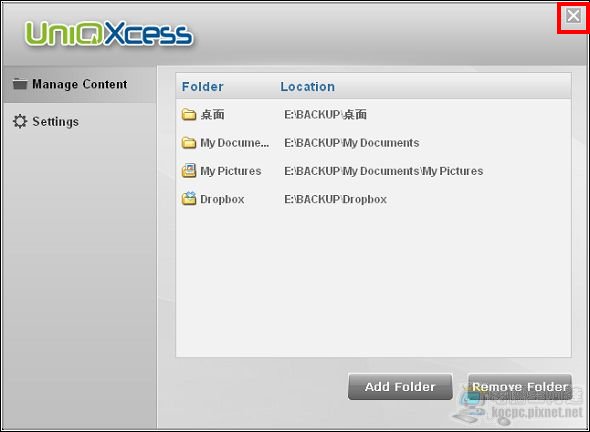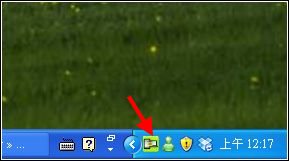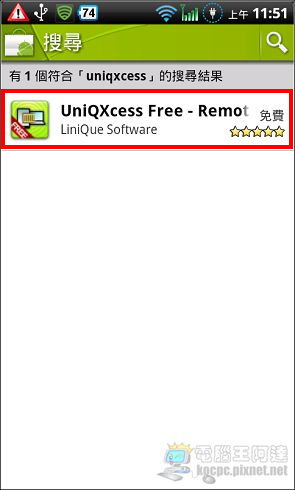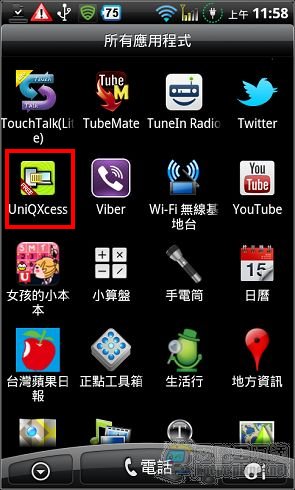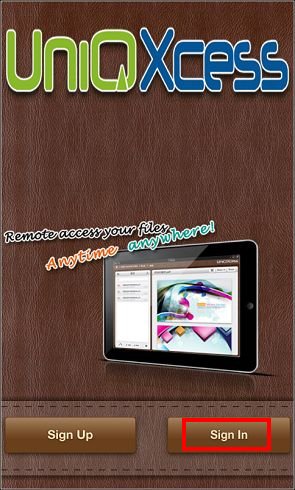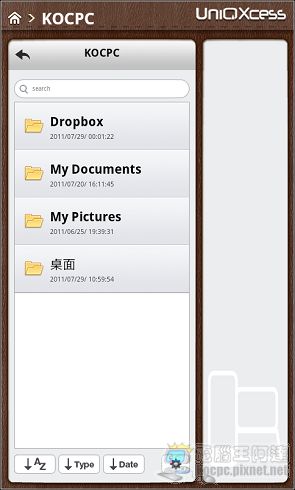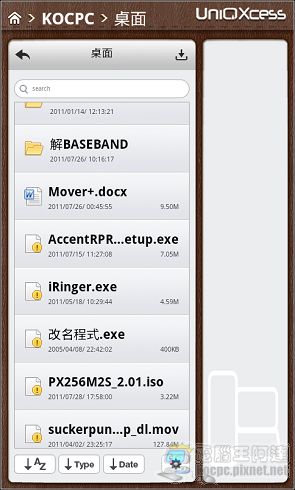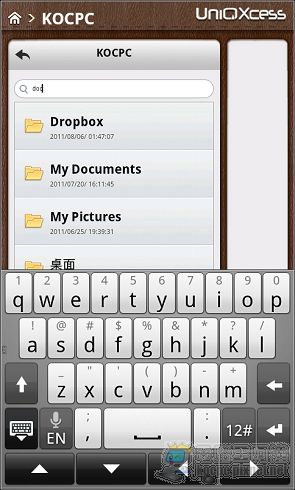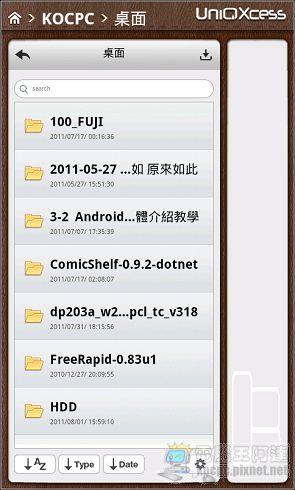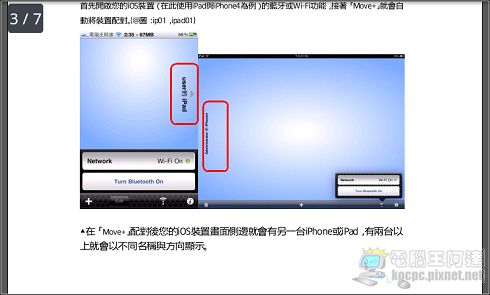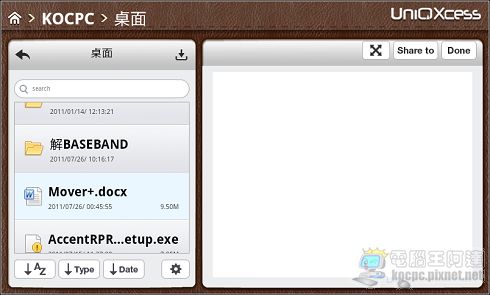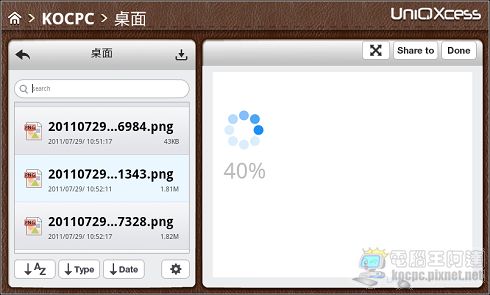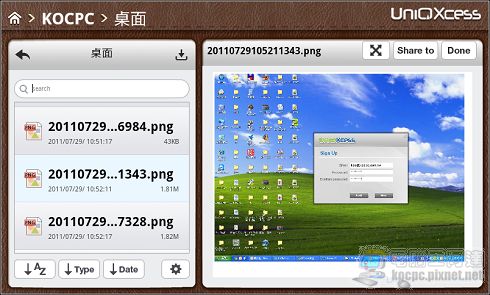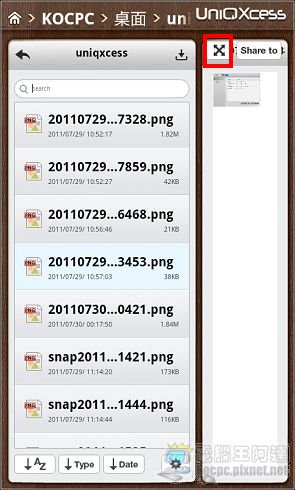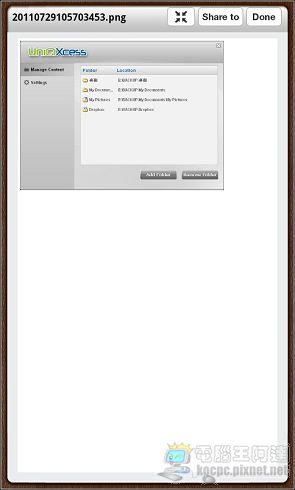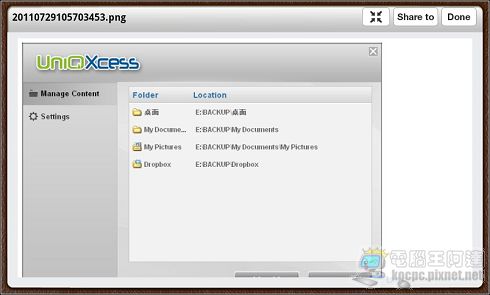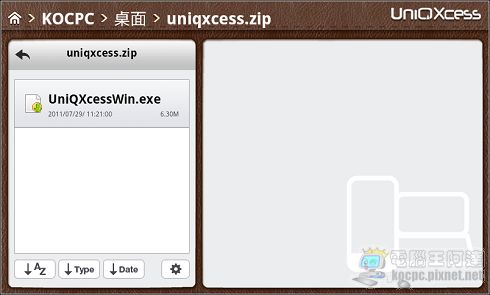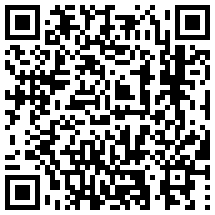UniQXcess的官方粉絲團成立了,有任何使用上的問題請到這邊(請點我)直接跟官方聯繫,他們是很認真的團隊喔!
筆者前幾天分享了一套類似Dropbox與AirVideo組合的「UniQXcess」iOS版應用軟體,其實「UniQXcess」第一個釋出的版本是Android 付費版(0.99美金,當時我早就買來測試了),但拜大有為的「天龍國政府」德政,讓歹丸同胞可能再也不用花錢(或永遠)買不到任何付費軟體了,當時我就有跟軟體公司反應並不是每個人都有能力可以ROOT手機並翻牆去購買軟體的問題,想不到過沒幾天開發公司就在台灣的Android Market推出了免費的全功能版「UniQXcess」。
由於「UniQXcess」Android版跟iOS都一樣要安裝伺服端軟體,所以筆者一樣先由電腦端的分享開始介紹,首先至官方網站下載頁面(請點我)下載「UniQXcess」的伺服端軟體:
▲請點擊「Download Now」下載UniQXcess伺服端軟體,行動裝置端支援Android與iOS。
下載後請解壓縮後執行安裝檔(UniQXcessWin):
點選「下一步」進行安裝:
安裝完成後請到程式集開啟「UniQXcess」,執行伺服端軟體:
第一次執行「UniQXcess」時要先註冊一個帳號,請點選「I am new(Sign UP Free)」–>「Next」:
輸入E-mail與連線密碼後再點選「Next」:
如此就完成註冊了,不需要再填寫其他資料:
▲日後如果重新安裝時就使用「I already have an account」輸入帳號密碼即可。
接下來是設定您要分享的目錄,預設值有「桌面」、「我的文件」與裡面我的圖片、我的音樂等路徑,您可以點選「Add Folder」自己新增其他要分享的目錄:
UniQXcess會跳出一個新視窗讓您設定,選擇完畢後點選「確定」即可,筆者設定了分享「Dropbox」目錄:
您可以反覆上面的動作設定更多分享目錄,完成後點選右上角的「x」關閉:
「UniQXcess」會在您的背景執行,在工具列中會有小圖示顯示:
以上就完成了「UniQXcess」伺服端設定,您也許會問「那防火牆要怎麼設定?」,哈哈~~免!「UniQXcess」與Logmein或Teamviewer一樣本身就有穿越防火牆能力,您什麼都不用設!超無腦!XD
接下來是Android裝置端的設定,請直接由Android Market搜尋「UniQXcess」並下載安裝(免費):
▲請注意在安裝說明中有提示「UniQXcess」僅支援解析度800*480以上的Android手機與Android平板(總算慢慢開始有專屬應用了…XD)。
下載完成後請執行「UniQXcess」,點選「Sign in」輸入剛剛註冊的帳號與密碼:
登入後在DEVICE端會顯示您所有已安裝「UniQXcess」的電腦,如筆者現在只有一台「kocpc」:
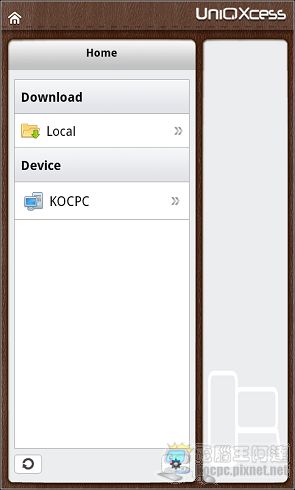
連線進入後就會看到剛剛我們所指定的分享目錄內容,您可以點進去慢慢檢視:
也可以使用畫面上方的「Search」進行搜尋,如搜尋「doc」: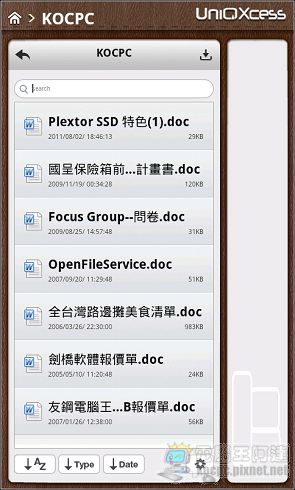
另外在畫面下方可切換檔名的顯示方式,預設值是「Type」,您可切換檔名(A/Z)或是日期(Date)排序:
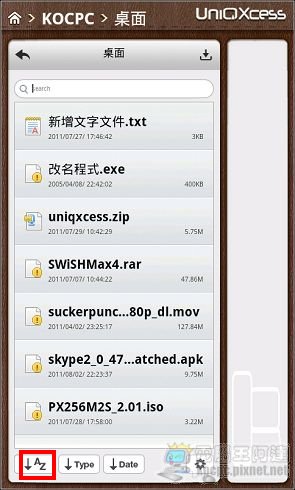
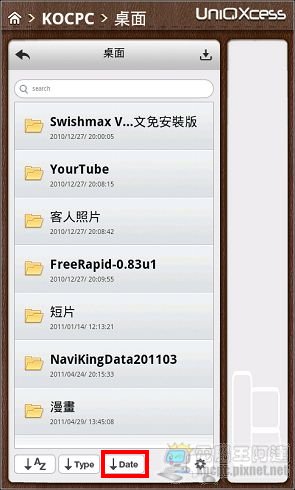
「UniQXcess」現階段支援線上閱讀的格式有Office格式的文書檔 (doc, docx, xls, xlsx, ppt, pptx)、 PDF、純文字檔(txt), 網頁檔 (html), 圖片檔 (jpg, bmp, png, gif)與壓縮檔(Zip)等等,一般的OFFICE文書檔可正常開啟使用,橫向效果會更好,畫面也支援多點觸控縮放:
「UniQXcess」的右半邊有預覽視窗,以橫式顯示的方式效果較佳:
如果點選內容如果是圖片類檔案,在預覽視窗就會顯示內容:
用直式也是可以預覽但畫面很小,您也可以點一下預覽視窗的「放大」以全螢幕顯示:
還是橫式顯示效果較佳(可多點縮放):
Zip格式的壓縮檔也可以直接開啟瀏覽裡面的內容(現階段尚未支援rar),其他不支援的檔案格式點選後則會下載到手機的記憶卡裡面(/sdcard/UniQXcess/Temp/),您也可以直接在程式中開啟使用:
結語:
「UniQXcess」在功能補足了「Dropbox」容量有限制的缺憾,強大的防火牆穿透與無腦的設定都非常方便好用,可開啟的檔案格式也不少,還支援Android平板(資料上面寫的,我對Android平板現在沒有愛所以沒試),重點是軟體公司非常的佛心,iOS版才賣0.99美金,而Android版更是體諒台灣用戶的苦衷直接釋出全功能的免費版(因為我有花錢買付費版使用過後完全沒感到差別,我是覺得廠商插個廣告也不過份啦),日後如果再加上串流影音的功能那賣3美金我都覺得划算,但希望天龍國政府垂憐一下,不要連累我們這些非天龍國的歹丸同胞呀。